
- •Единая автоматизированная система делопроизводства и контроля мчс России (web-версия ас «Делопроизводство»)
- •Руководство пользователя
- •11632648.425250.0913.И3 Содержание
- •Авторизация пользователя
- •Смена пароля
- •Регистрация документов
- •Обозначения
- •Функции главного окна
- •Поиск документов
- •Параметры поиска
- •Значения по умолчанию
- •Регистрация нового документа
- •Просмотр и редактирование карточки документа
- •Электронный образ документа
- •Списание документа в дело
- •Ркк и отчет по исполнению документа
- •Журналы учета входящих и исходящих документов
- •Отчеты по статистике
- •Контроль исполнения
- •Функции главного окна
- •Поиск резолюций
- •Отмеченные резолюции
- •Ввод информации о ходе исполнения
- •Ввод информации об исполнителях
- •Отчеты по исполнению
- •Перечень заданий, не снятых с контроля
- •Перечень плановых и оперативных мероприятий
- •К аппаратному совещанию
- •Статистика
- •Исполнительская дисциплина по подразделениям
- •Добавление документов
- •Просмотр информации о документе
- •Регистрационная карточка
- •Отчет о ходе исполнения документа
- •Документы подразделения
- •Обозначения
- •Функции главного окна
- •Поиск документов
- •Поиск документов
- •Расширенный поиск документов
- •Регистрация нового документа
- •Регистрация экземпляра документа
- •Просмотр и редактирование карточки документа
- •Обращения граждан
- •Функции главного окна
- •Поиск документов
- •Регистрация нового документа
- •Корпоративные папки
- •Папки для ркк
- •Функции главного окна папки
- •Добавление документа в папку
- •Просмотр и редактирование ркк документа
- •Добавление документа
- •Свойства документа
- •Режимы просмотра фотодокументов
- •Проекты документов
- •Функции главного окна
- •Регистрация нового проекта документа
- •Описание
- •Создание электронного образа документа
- •Редактирование (просмотр) проекта документа
- •Поиск проекта по заданным параметрам
- •Настройка параметров "по умолчанию"
- •Редактирование электронного образа документа
- •Помещение проекта документа в корпоративные папки
- •Проекты резолюций
- •Экспедиционная обработка документов
- •Обработка входящих документов
- •Функции
- •Добавление документа
- •Редактирование документа
- •Поиск документов
- •Настройка счетчика порядковых номеров
- •Обработка нерегистрируемых документов
- •Функции главного окна
- •Добавление документа
- •Редактирование документа
- •Поиск документов
- •Настройка счетчика порядковых номеров
- •Печать журнала документов
- •Формирование реестров рассылки исходящих документов
- •Функции главного окна
- •Создание реестра
- •Добавление пакета
- •Формирование списков рассылки
- •Добавление по списку рассылки
- •Удаление пакета
- •Печать реестра
- •Формирование реестров рассылки внутренних документов
- •Функции главного окна
- •Создание реестра
- •Добавление пакета в реестр
- •Просмотр/редактирование пакета
- •Печать реестра
- •Поиск дел
- •Добавление дела
- •Описание
- •Дополнительно
- •Документы
- •Редактирование дела
- •Печать отчетов
- •Описи дел
- •Функции главного окна
- •Поиск описей
- •Добавление описи
- •Описание
- •Редактирование описи
- •Печать описи
- •Акты об уничтожении
- •Функции главного окна
- •Поиск актов
- •Добавление акта
- •Редактирование акта
- •Печать акта
- •Карточка документа
- •Закладки
- •Закладка "Описание"
- •Закладка "Отношения"
- •Закладка "Резолюции"
- •Закладка "Связи"
- •Первичные документы
- •Вторичные документы
- •Закладка "Командировки"
- •Функции
- •Задание значений по умолчанию
- •Система автоматической нумерации документов
- •Резолюция
- •Просмотр и редактирование атрибутов резолюции
- •Формирование текста резолюций
- •Печать карточки резолюции
- •Ведение организаций и подразделений
- •Порядок работы
- •Организации и подразделения
- •Добавление подразделений и организаций
- •Атрибуты подразделений и организаций
- •Поиск подразделений и организаций
- •Сотрудники
- •Добавление нового сотрудника
- •Редактирование карточки сотрудника
- •Редактирование карточки пользователя
- •Составление штатного расписания
- •Передача дел другому сотруднику
- •Справочник "Человек"
- •Задание сведений о человеке
- •Закладка "Работа"
- •Персональные справочники
- •Справочник организаций
- •Справочник сотрудников
- •Главная страница
- •Функции главного окна
- •Настройка главного окна
- •Добавление информера
- •Перемещение информера
- •Настройка параметров информера
- •Информеры
- •Информер "Поручения"
- •Функции информера
- •Информер "На контроле"
- •Функции информера
- •Информер "Информационно-справочный модуль"
- •Поиск документов
- •Функции списка документов
- •Поиск организаций
- •Функции информера
- •Общие правила работы с окнами программы
Значения по умолчанию
Текущие параметры поиска можно сохранить как значения по умолчанию. При входе в модуль по этим значениям автоматически формируется первоначальный список документов.
Для сохранения текущих параметров
поиска как значений по умолчанию следует
нажать в окне поиска кнопку
![]() и в открывшемся меню выбрать пункт
"сохранить"
(рис. 9).
и в открывшемся меню выбрать пункт
"сохранить"
(рис. 9).
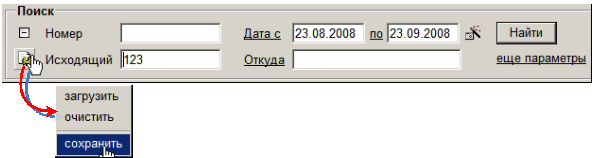
рис. 9
Остальные пункты этого меню имеют следующее назначение:
|
загрузить |
загрузить значения по умолчанию в поля окна поиска; |
|
очистить |
очистить все поля. |
Регистрация нового документа
Для регистрации нового документа необходимо ввести и сохранить данные, составляющие содержание регистрационно-контрольной карточки документа (РКК). Инструкция по работе с окном РКК приведена в разделе 11 "Карточка документа".
Ввести данные можно двумя способами.
1. Нажать кнопку![]() ,
в открывшемся меню выбрать тип
регистрируемого документа, заполнить
поля РКК и сохранить её в базе данных,
нажав кнопку "Сохранить" (рис. 10).
,
в открывшемся меню выбрать тип
регистрируемого документа, заполнить
поля РКК и сохранить её в базе данных,
нажав кнопку "Сохранить" (рис. 10).
2. Прибегнуть к помощи
"мастера регистрации". Мастер
вызывается кнопкой
![]() .
Регистрация выполняется в пошаговом
режиме: мастер выводит окно, пользователь
вводит данные, нажимает кнопку "Далее"
и переходит к следующему окну (рис. 11).
Завершается регистрация нажатием кнопки
"Сохранить" в последнем окне.
Инструкция по работе с этим окном
приведена в разделе 12 "Резолюция".
.
Регистрация выполняется в пошаговом
режиме: мастер выводит окно, пользователь
вводит данные, нажимает кнопку "Далее"
и переходит к следующему окну (рис. 11).
Завершается регистрация нажатием кнопки
"Сохранить" в последнем окне.
Инструкция по работе с этим окном
приведена в разделе 12 "Резолюция".
При регистрации с помощью мастера в РКК вводятся только те данные, которые, по мнению мастера, обычно вводятся для выбранного (на первом шаге) типа документа.

рис. 10

рис. 11
Просмотр и редактирование карточки документа
Для просмотра и редактирования данных, составляющих содержание регистрационной карточки документа (РКК), следует в списке документов выбрать курсором документ и нажать кнопку "Подробности". Откроется окно редактирования РКК документа. Описание окна приведено в разделе 11 "Карточка документа".
РКК, в кратком или полном виде, также можно сформировать как документ и распечатать на принтере (см. 2.8 "Отчеты").
Электронный образ документа
Кнопка
![]() позволяет сохранить в БД ("закачать")
электронный образ документа, выбранного
курсором в списке документов главного
окна.
позволяет сохранить в БД ("закачать")
электронный образ документа, выбранного
курсором в списке документов главного
окна.
При нажатии кнопки открывается окно закачки документа, изображенное на рис. 12.

рис. 12
Для закачки следует нажать кнопку "Обзор…", выбрать файл, в котором сохранен документ, и нажать кнопку "Закачать". Пиктограмма приложения, в котором подготовлен документ, появится в информационном окне (рис. 3).
К одному документу можно "прикрепить" указанным способом неограниченное количество электронных образов.
Списание документа в дело
Кнопка
![]() позволяет списать в дело выбранный
курсором документ, а если документ уже
списан – просмотреть и отредактировать
реквизиты списания.
позволяет списать в дело выбранный
курсором документ, а если документ уже
списан – просмотреть и отредактировать
реквизиты списания.
Примечание. Списать документ в дело также можно в модуле "Номенклатура дел" (см. 10.1 "Номенклатура дел").
Если документ еще не списан в дело, то при нажатии на кнопку откроется окно, изображенное на рис. 13. Для списания документа в дело необходимо задать в полях окна реквизиты списания и нажать кнопку "Сохранить".

рис. 13
Документ списывается в определенный том определенного дела. Дело либо задается своим индексом в поле Индекс дела, либо выбирается из списка дел, расположенного в правой части окна. В списке представлены дела за год, указанный в полеДела за, организации (подразделения), указанной в полев. Если организация не указана, в списке представлены дела всех организаций (головной организации и ее структурных подразделений).
Из списка дело выбирается двойным щелчком по индексу. Щелчок по заголовку открывает окно редактирования атрибутов дела (см. 10.1.5 "Редактирование дела").
После выбора дела автоматически заполняются поля:
№ в деле– предлагается номер, на единицу больший номера последнего документа в деле;
№ тома– предлагается номер последнего тома дела.
Эти значения, равно как и значения полей Дата списанияи№ экземпляра, можно изменить.
После того как пользователь введет количество страниц в документе в поле Кол-во страниц, в полеСтраницыбудет показан диапазон страниц, отведенный документу в деле.
Если документ уже списан, то при нажатии
кнопки
![]() откроется окно, в котором можно просмотреть
и отредактировать реквизиты списания
дела (рис. 14). Кнопка
откроется окно, в котором можно просмотреть
и отредактировать реквизиты списания
дела (рис. 14). Кнопка![]() позволяет удалить документ из дела.
позволяет удалить документ из дела.

рис. 14
Отчеты
Сформированные отчеты открываются в окне MSWord.
